MacでもCADを使う事は可能ですが、Windowsに比べソフトが少なめです。
また必要スペックもソフトによって違うので、CADで何をしたいかを明確にしなければなりません。
この記事では、MacでCADを使用する為に必要なスペックとおすすめモデルを紹介します。
目次
Macで必要なCADパソコンのスペック

MacでCADを使う際に見て欲しいのが、ソフトの動作環境です。
一部発表していないソフトメーカーもありますが、ほとんどのメーカーは動作環境を公式HPで掲載してくれています。
そこに書かれているスペックのパソコンであれば、問題なく動くという事です。
ただし掲載している動作環境は最低限必要なスペックなので、快適にCADソフトを動かしたいのであれば、書いてあるスペック以上のパソコンを使用するようにしましょう。
Macで使える主なCADソフトの動作環境を表にしました。ご覧ください。
Mac対応CADソフトの動作環境
機械系CADと建築系CADに分けて掲載しています。
| 機械系 | |||
| CADの種類 | GPU(Quadro) | CPU | メモリ |
| Fusion 360 | 通常:VRAM1GB以上 推奨:VRAM4GB以上 |
64ビット 通常:4コア1.7GHz以上 推奨:6コア3GHz以上 |
通常:4GB 推奨:8GB以上 |
| Rhino for Mac | AMDのグラフィックスプロセッサを推奨 | Intel Mac Apple Silicon Mac |
8GB以上 |
| ドラフティングキャドプロ 7 for Macintosh | – | – | 500MB以上 |
FreeCADとLibreCADも有名ソフトですが動作環境は発表されていません。また、ドラフティングキャドプロ 7 for Macintoshもメモリしか書かれていませんでした。
とはいえこの3つのCADソフトは、それほど負荷がかからないソフトなのでパソコンのスペックも、文書作成など通常使うパソコンでも動かすことが可能です。
| 建築系 | |||
| CADの種類 | GPU(Quadro) | CPU | メモリ |
| AutoCAD | 基本:1GB 推奨:4GB |
基本:2.5~2.9GHz 推奨:3GHz以上 |
基本:8GB 推奨:16GB |
| AutoCAD LT | 基本:1GB GPU 推奨:4GB GPU |
基本:2.5~2.9GHz 推奨:3GHz以上 |
基本:8GB 推奨:16GB |
| Vectorworks Architect | エントリー:2GB以上のVRAM ミドル:4GB以上のVRAM ハイエンド:8GB以上のVRAM |
エントリー:3GHz以上のCore i5 ミドル:6コア2GHz以上のCore i7 ハイエンド:8コア3GHz以上のCore i7 |
エントリー:8GB以上 ミドル:16GB以上 ハイエンド:32GB以上 |
| JW-CAD for Mac | CPU内臓グラフィックス | Corei5以上 | 4GB以上 |
機械系よりもCADの使用目的によって、必要スペックが詳細に発表されてるのが建築系CADの特徴です。
2Dと3Dでも必要なスペックは変わりますし、3DでもどこまでCADに要求するかでスペックは変わります。
レンダリング・材質・光源の表示などは通常の作業範囲ですが、大規模CAD、BIM、解析、シミュレーションなどは重い作業になるのでハイスペックなパソコンが必要です。
 いっちー
いっちー
 いっちー
いっちー
Macに必要なスペックはこれ
表をご覧いただくと、機械系と建築系で必要なスペックが違うのが分かると思います。
特に、GPU(グラフィックボード)の数値に注意してご覧ください。
| 作業 | GPU(Quadro) | CPU | メモリ |
| 2DDCA | P620 | Core i5 | 8GB |
| 3DDCA 機械系 |
P2000 | Core i7 | 16GB |
| 3DDCA 建築系の通常作業 |
P4000 | Core i7 | 16GB |
| 3DDCA 機械・建築系の重い作業 |
P5000 | Core i9 | 32GB |
GPU(Quadro)
GPUはQuadroがCADには適しています。
Quadroといっても種類が沢山あるので、どのQuadroが必要かはCADソフトの動作環境に書かれているVRAMの数値を見ればわかります。
その数値以上のVRAMを搭載しているQuadroを使うようにしましょう。
クアドロの種類とVRAM容量の違いを表にしました。
| Quadroの種類 | VRAM容量 |
| P620 | 2GB |
| P1000 | 4GB | P2000 | 5GB | P4000 | 8GB |
| RTX4000 | 8GB |
| P5000 | 16GB |
| RTX5000 | 16GB |
| P6000 | 24GB |
| RTX6000 | 24GB |
Rhino for MacはQuadroを推奨していないのはドライバが最新でないと安定しない為です。もしRhinoをQuadro搭載Macで使用する場合は、ドライバを最新のものにしてください。
それでも心配ならQuadro以外のGPUを搭載しているMacにするしかありません。
https://wiki.mcneel.com/ja/rhino/nvidiainfo
CPU
文書作成するだけのMacでも動く場合があるのが2DDCAです。スペックは高くなくても良いのでCore i5であれば十分でしょう。
3DDCA(機械系)と3DDCA(建築系の通常作業)はスペックの高いCPUが欲しいところですが、Core i7くらいで問題ありません。
3DDCA(機械・建築系の重い作業)は非常に高いスペックを要求するのでCore i9は搭載したいですね。
メモリ
メモリの容量が少ないとCADが動かなくなったりエラーが起こったり、最悪の場合はフリーズして画面が固まってしまいます。
フリーズして今まで作ったデータが消えてしまう危険もあるので、メモリ容量は多めにしておいた方が安心です。
軽い作業の2DDCAで8GB、3DDCAなら16GB、3DDCAでも重い作業なら32GBは搭載しましょう。
CADにおすすめのMacノートパソコン
2DDCA用Mac

| GPU | – |
| CPU | Apple M1チップ |
| メモリ | 8GB~ |
| 価格 | 115,280円(税込)~ |
グラフィックボードは搭載されていませんが、2DDCAなら利用が可能です。
スペックの高いMacが欲しいならグラフィックボード搭載の3DDCA用Macを選びましょう。
3DDCA用Mac

| GPU | AMD Radeon Pro 5300M(4GB GDDR6メモリ搭載)~ |
| CPU | Core i7~ |
| メモリ | 16GB~ |
| 価格 | 273,680円(税込)~ |
MacBook Proは13インチと16インチがありますが、GPU(グラフィック)の選択は16インチの方しかできません。
CADにおすすめのMacデスクトップパソコン
2DDCA用Mac
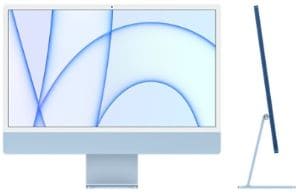
| GPU | – |
| CPU | Apple M1チップ |
| メモリ | 8GB |
| 価格 | 154,800円(税込)~ |
24インチiMac。注文は4月30日から。5月後半発売。
3DDCA用Mac

| GPU | Radeon Pro 5500 XT(8GB GDDR6メモリ搭載)~ |
| CPU | Core i7~ |
| メモリ | 8GB~ |
| 価格 | 274,800円(税込)~ |
カスタマイズでスペックの調整が出来る、27インチiMac Retina 5Kディスプレイモデルです。。
注意!Macで使えるCADソフトは限られている

MacはWindowsと比べて、対応しているCADソフトが少ない傾向にあります。
例えば以下の表をご覧ください。
| ソフト | Windows | Mac |
| AutoCAD | 〇 | × |
| Vectorworks Architect | 〇 | 〇 |
| SketchUP | 〇 | × |
| ARCHITREND ZERO | 〇 | × |
| ArchiCAD | 〇 | 〇 |
明らかにWindowsの方が使えるソフトが多いのが分かります。
良くデザイン系はMacとかいいますが、CADに至ってはWindowsの方に軍配が上がります。
レンダリングソフトのLumionはMac版の開発はしないと強気な発言をしているくらいWindowsファーストな世界です。
ただしMacであってもWindows用のCADソフトを使う方法があります。
次の章で解説しますね。
MacでWindows版CADソフトを利用する方法

以下の2つの方法で、MacでもWindowsが使えるようになります。
- Boot Campを使う
- 仮想化ソフトを使う
Boot Campを使う
Boot Camp(ブートキャンプ)というApple純正ソフトを使って、Windowsをインストールして使用する方法。最新のMacであれば初めからBoot Campは入っていて価格も無料です。
ただ、Windowsのライセンスは別途購入が必要で、Windows10なら約1万4千円のお金が必要になります。
仮想化ソフトを使う
仮想化ソフトとは、MacOSのアプリとしてWindowsを立ち上げるソフトです。Macを使いながらWindowsが利用可能です。
ファイルやフォルダの移動もMac⇔Windowsで可能です。
ただし完全なWindowsではないので、動かないソフトが稀ににあります。
まとめ
MacでCADを使用する為に必要なスペックとおすすめモデルについて解説しました。
使いたいCADソフトがMacに対応しているなら、動作環境以上のスペックがあるMacで使用すると快適ですよ。
もしMacに対応していないCADソフトがあったとしても、Boot Campを使うか仮想化ソフトを使えば、Windows用のCADソフトも利用可能になります。
 いっちー
いっちー
 2DCAD用おすすめノートパソコン!推奨スペックやデスクトップも紹介
2DCAD用おすすめノートパソコン!推奨スペックやデスクトップも紹介  建築CADパソコンの必要スペック!おすすめノートやデスクトップ紹介
建築CADパソコンの必要スペック!おすすめノートやデスクトップ紹介



